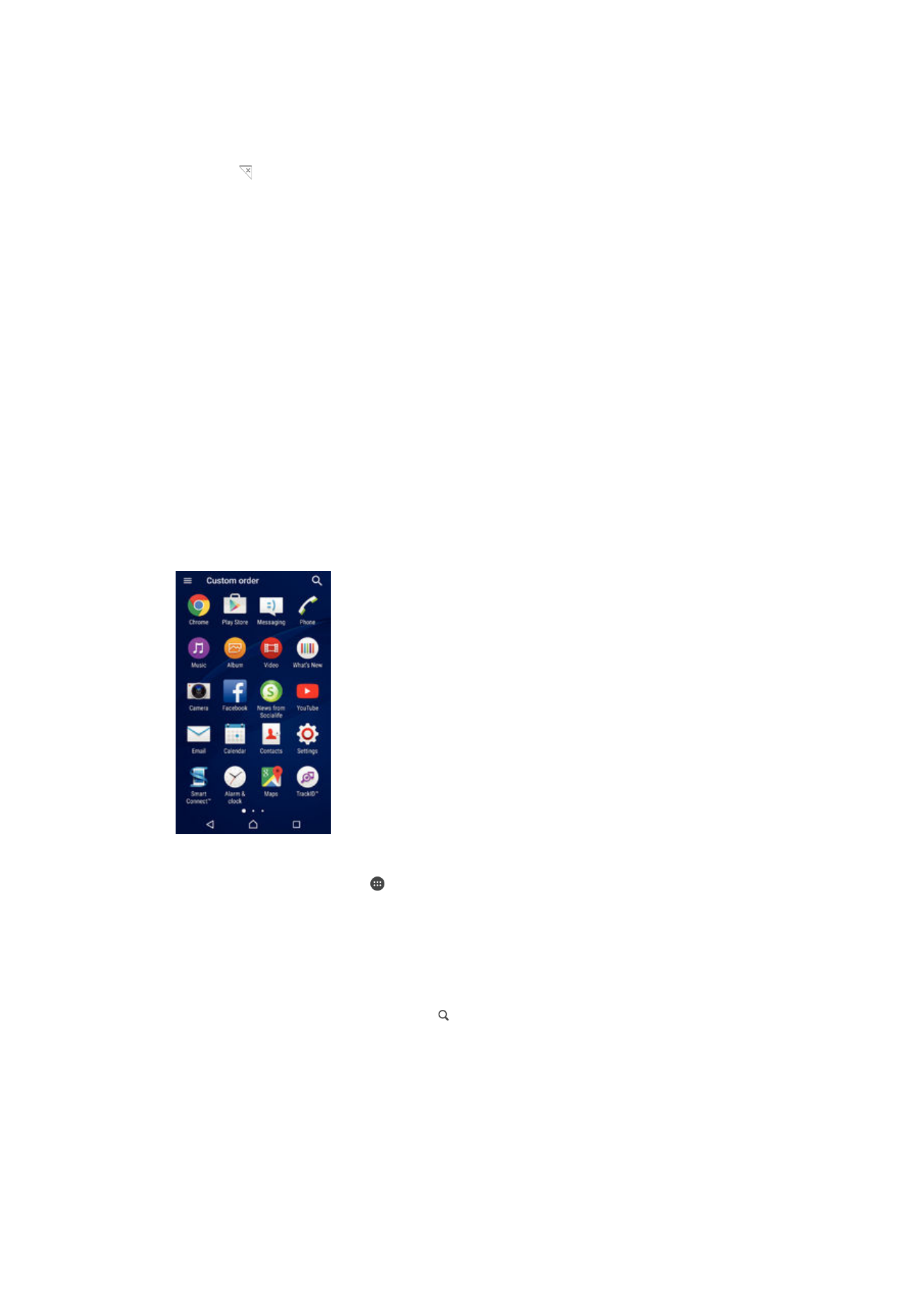
Экран приложений
На экране приложений, на который можно перейти с начального экрана, отображены все
приложения – как поставляемые вместе с устройством, так и загруженные позднее.
Просмотр всех приложений на экране приложений
1
На начальном экране коснитесь .
2
Пролистайте экран приложений влево или вправо.
Открытие приложения с экрана приложений
•
Пролистайте экран влево или вправо, чтобы найти приложение, а затем коснитесь его.
Поиск приложения с экрана приложений
1
Когда открыт экран приложений, коснитесь .
2
Коснитесь названия приложения, которое требуется найти.
Открытие меню экрана приложений
•
Откройте экран приложений и перетащите левый край экрана вправо.
16
Это Интернет-версия документа. © Печать разрешена только для частного использования.
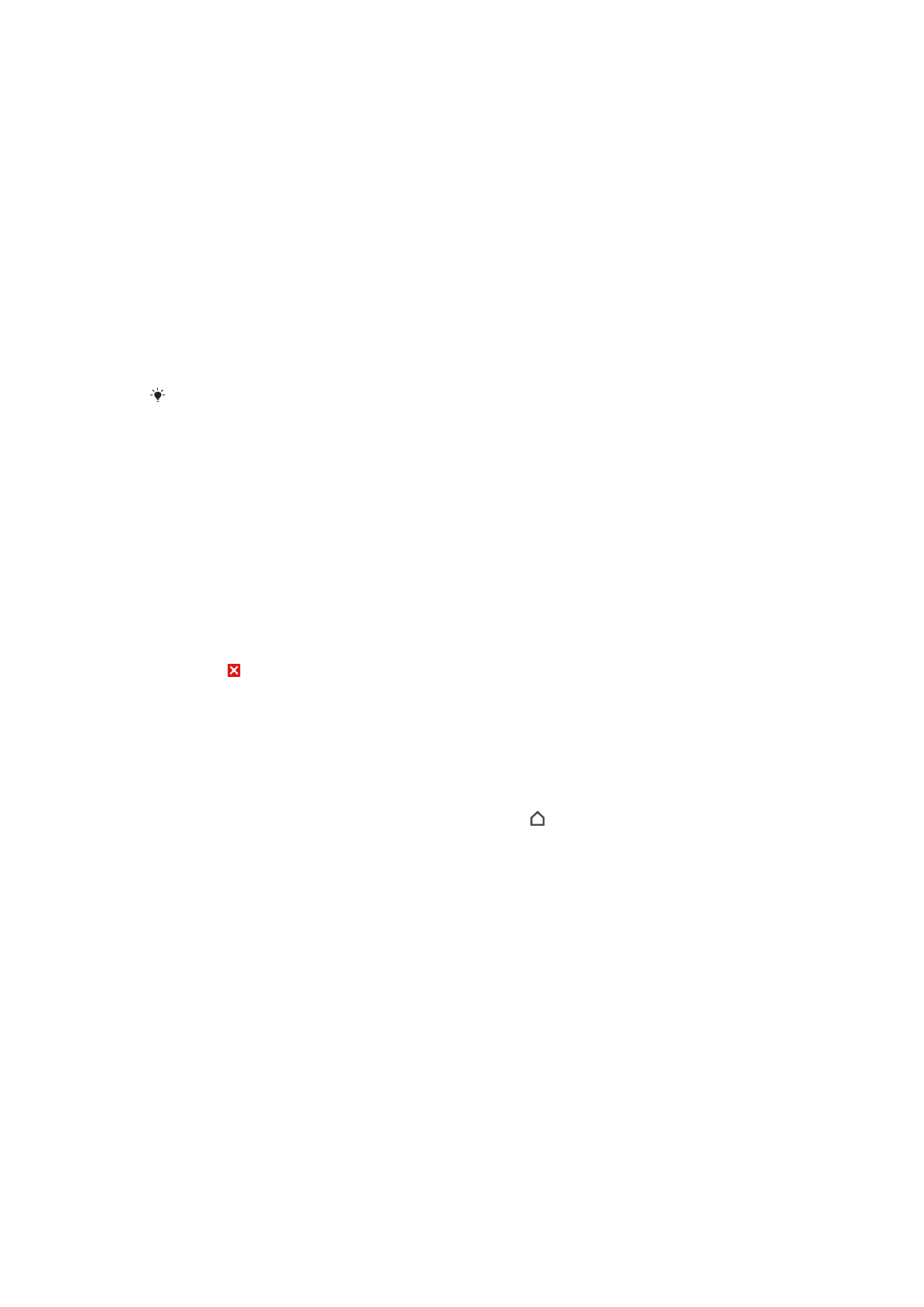
Перемещение приложения на экране приложений
1
Чтобы открыть меню экрана приложений, перетащите левый край экрана приложений
вправо.
2
Убедитесь, что выбран параметр Свой порядок в меню ПОКАЗАТЬ
ПРИЛОЖЕНИЯ.
3
На экране приложений коснитесь приложения и удерживайте его до тех пор, пока оно не
станет выбранным, затем перетащите его в новое местоположение.
Добавление ярлыка приложения на начальный экран
1
Чтобы открыть меню экрана приложений, перетащите левый край экрана приложений
вправо.
2
Убедитесь, что выбран параметр Свой порядок в меню ПОКАЗАТЬ
ПРИЛОЖЕНИЯ.
3
На экране приложений коснитесь и удерживайте значок приложения, а затем перетащите
значок в верхнюю часть экрана. Откроется начальный экран.
4
Перетащите значок в нужное место на начальном экране и отпустите палец.
Если выбраны варианты По алфавиту или Часто использ. в разделе ПОКАЗАТЬ
ПРИЛОЖЕНИЯ
вместо Свой порядок, вы все равно можете добавить ярлык
приложения на начальный экран. Просто коснитесь значка соответствующего
приложения и удерживайте его, пока начальный экран не откроется, а затем перетащите
значок в требуемое место и отпустите палец.
Упорядочение приложений на экране приложений
1
Чтобы открыть меню экрана приложений, перетащите левый край экрана приложений
вправо.
2
Выберите нужный параметр в разделе ПОКАЗАТЬ ПРИЛОЖЕНИЯ.
Удаление приложения с экрана приложений
1
Чтобы открыть меню экрана приложений, перетащите левый край экрана приложений
вправо.
2
Коснитесь УДАЛИТЬ. Все приложения с возможностью удаления будут помечены
значком .
3
Коснитесь приложения, которое требуется удалить, а затем коснитесь ОК.